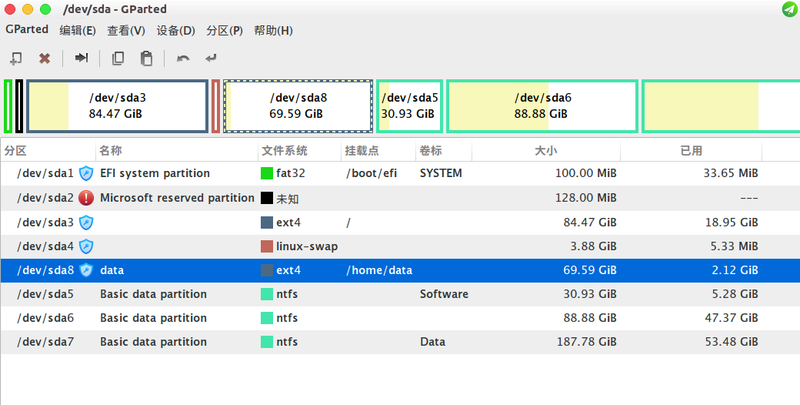1,如果你还没有对空间分好区,推荐使用GParted进行磁盘分区操作。第一个命令是安装,第二个是打开:
sudo apt-get install gparted
sudo gparted2,分区后记好你的分区位置(/dev/std数字)。在你希望挂载分区的地方建立一个文件夹(通过这个文件夹访问分区的文件)。我这里在/home/data。
p.s.home下可能不允许你在图形界面创建文件夹,请用命令行sudo mkdir /home/xxx
3,接着,在命令行输入
mount -t ext4 /dev/sda8 /home/data这里/dev/std8按照第二步你记下的数字去输入,后面是挂载点,根据需要进行修改。
4,如果希望开机自动挂载,修改/etc/fstab里面的内容即可。图形界面可能不允许你编辑。
如果不会使用vi编辑器,可以在命令行输入sudo gedit /etc/fstab进行修改。
添加一行/dev/sda8 /home/data ext4 defaults 1 0即可。
请注意这一行按照你自己的环境进行修改。
5,如果出现图形界面的挂载文件夹不可读的情况,请使用chown命令修改用户组。
例如sudo chown -R user:user /home/data
这里依然按照你自己的计算机修改。
user分别为你的用户名和用户组。后面为挂载点。
命令行输入df,即可看到挂载信息